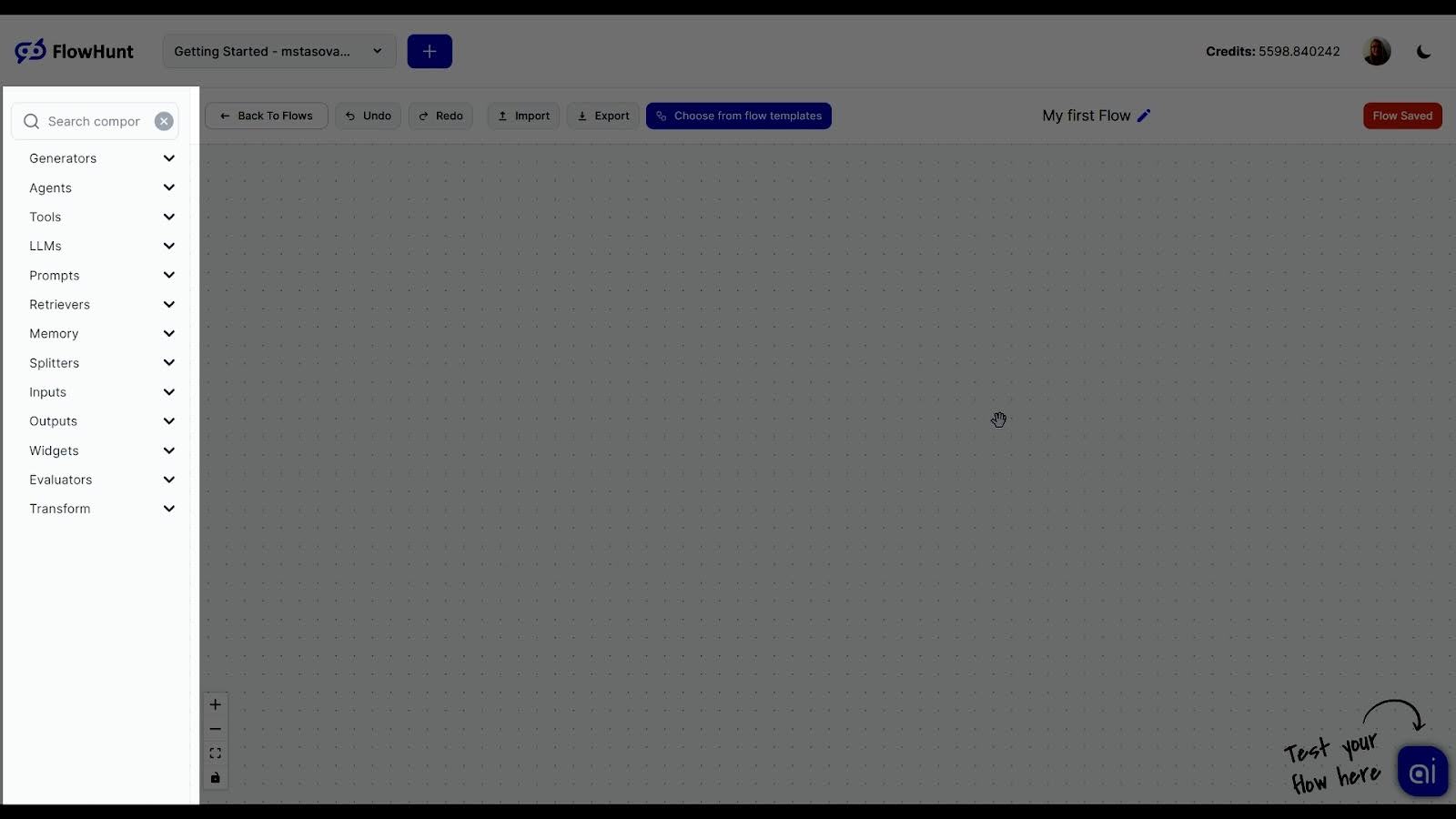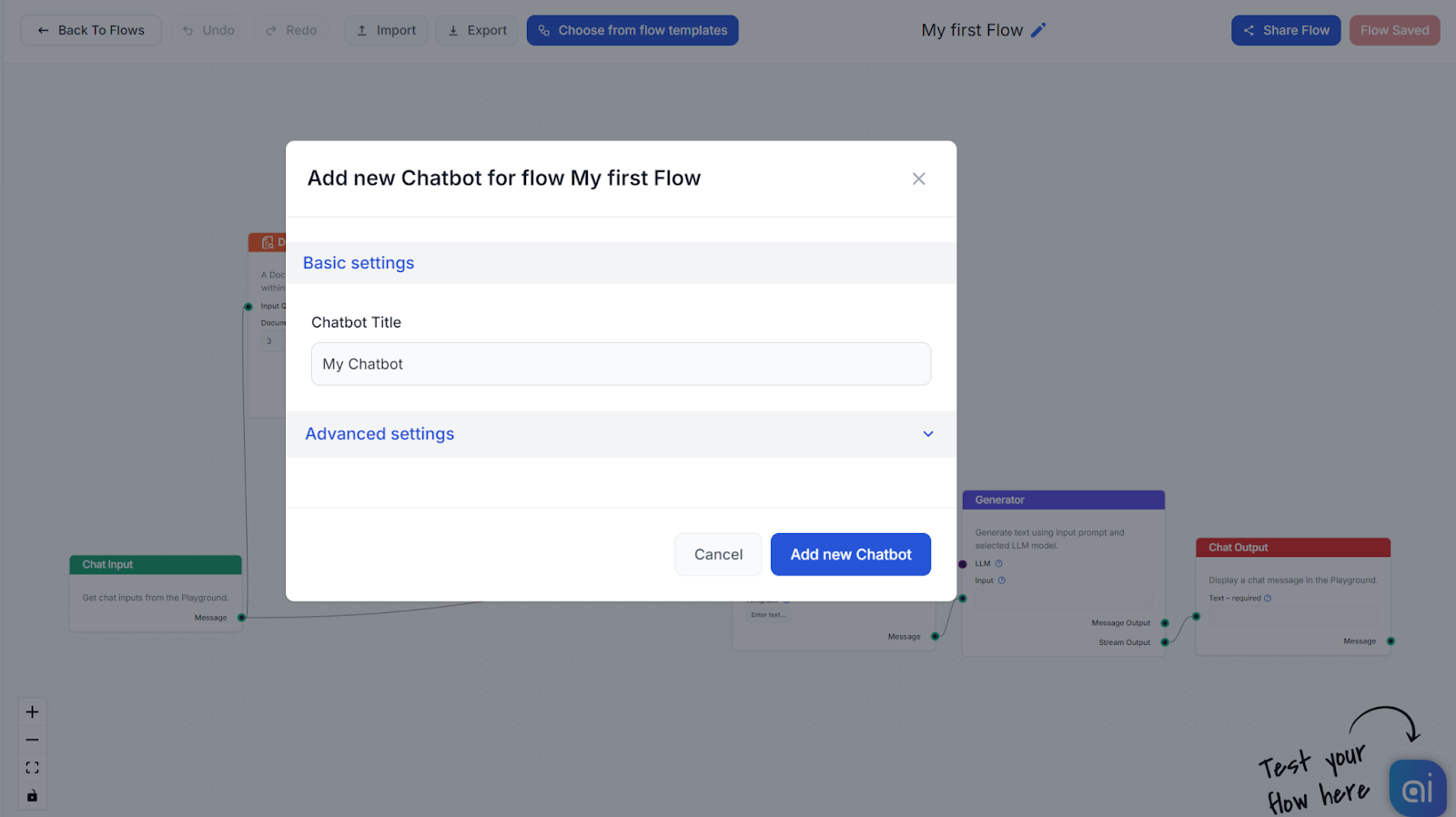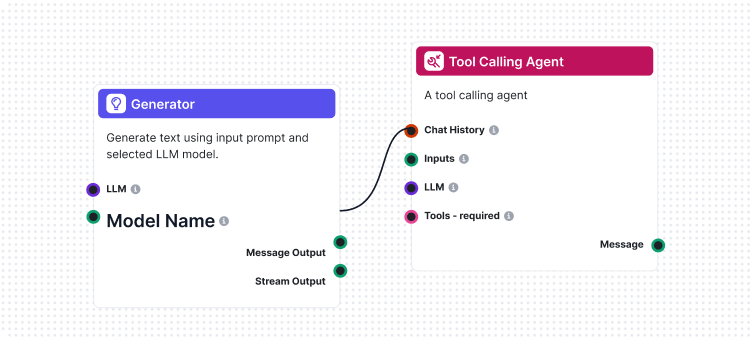
フロー
フローはFlowHuntの頭脳です。ノーコードのビジュアルビルダーで、最初のコンポーネントの配置からWebサイトへの統合、チャットボットの展開、テンプレートの活用まで、フローの作り方を学びましょう。...
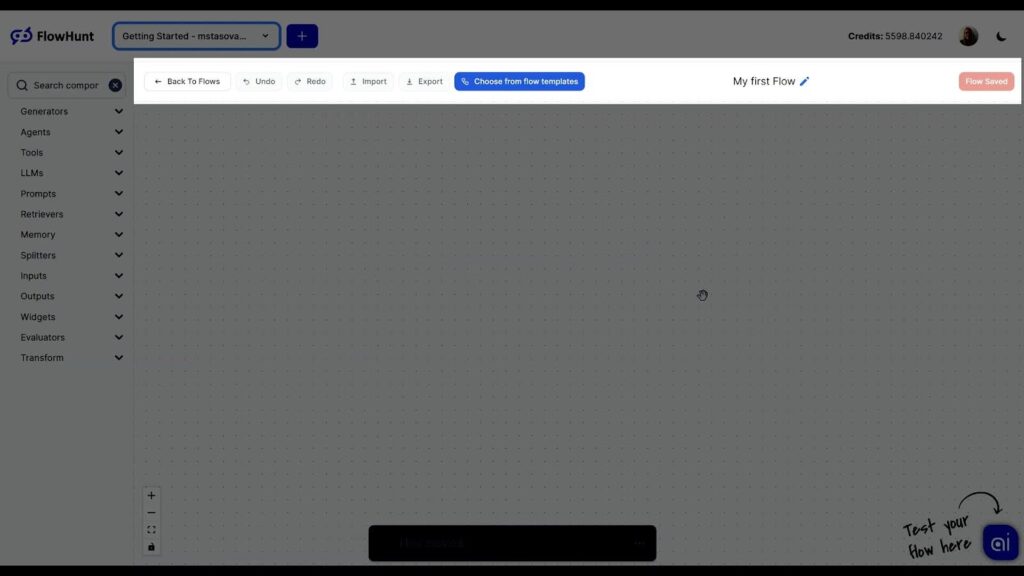
FlowHuntのフローエディターは、コンポーネントをドラッグ&ドロップすることでAIワークフローを視覚的に構築できます—コーディング不要です。
フローは、さまざまなAI機能を論理的な順序でつなぐ「糸」のようなものです。なぜフローなのか? それは、情報がすべてのコンポーネントを流れていき、最初のユーザーメッセージから最終的なAIの回答まで到達するからです。フローは、あなたのチャットボットやAIツールの頭脳だと考えてください。
ここでは、FlowHuntエディターの基本レイアウトを見てみましょう。エディターを開くと、クリーンなキャンバスと2つのメインナビゲーションバーが表示されます。
上部バーには、よく使うショートカットや編集コントロールがあります:
左側のメニューには、利用可能なコンポーネントがグループごとに一覧表示されています:
コンポーネントを追加するには、単にドラッグすればOKです。コンポーネント同士を接続するには、ハンドルをクリックして、次のコンポーネントの正しいハンドルまで線をドラッグします:
注意: 各フローには必ず入力と出力が必要です。つまり、開始点と終了点が必要です。
フローを作成したら、エディター内でテストできます。右下の「ここでフローをテスト」チャットボタンをクリックし、チャットを開始しましょう:
フローが完成したら、フローエディターからそのままチャットボットとして公開できます。右上のフローを共有ボタンをクリックするだけです。
チャットボットの名前をつけ、必要に応じて詳細設定も使えます。その後、統合コードをコピーするだけです:
フローエディターは、ドラッグ&ドロップでAIワークフローを作成できるビジュアルインターフェースです—プログラミング経験は必要ありません。
いいえ、フローエディターはあらゆるユーザー向けに設計されています。コーディング知識がなくても、ワークフローを視覚的に構築・自動化できます。
フローはFlowHuntの頭脳です。ノーコードのビジュアルビルダーで、最初のコンポーネントの配置からWebサイトへの統合、チャットボットの展開、テンプレートの活用まで、フローの作り方を学びましょう。...
コンポーネントは、AIチャットボット、ワークフロー、および自動化の構成要素です。再利用可能なUI要素の作成、状態管理、ユーザーインタラクションの処理などに使用できます。...
FlowHuntのツールコーリングエージェント、プロンプトノード、Anthropic LLMを使ってAI JavaScriptゲームジェネレーターを構築する方法を、フローダイアグラムに基づいてステップバイステップで解説します。...